Windows Admin Center 탐색
Contoso의 선임 Windows Server 관리자는 서버 관리를 위한 새로운 접근 방식을 계획해야 할 책임이 있습니다. 과거에는 IT 환경을 관리하기 위해 여러 콘솔에서 다양한 도구를 사용했습니다. Windows Admin Center는 해당 도구를 웹 인터페이스를 통해 쉽게 배포하고 액세스할 수 있는 단일 콘솔로 결합합니다. Windows Admin Center를 조사하기로 했습니다.
개요
Windows Admin Center는 다음 네 가지 모듈로 구성된 모듈식 웹 애플리케이션입니다.
- 서버 관리자
- 장애 조치(failover) 클러스터
- 하이퍼 수렴형 클러스터
- Windows 클라이언트
참고 항목
로컬 서버가 아닌 다른 서버를 관리하려면 해당 서버를 콘솔에 추가해야 합니다.
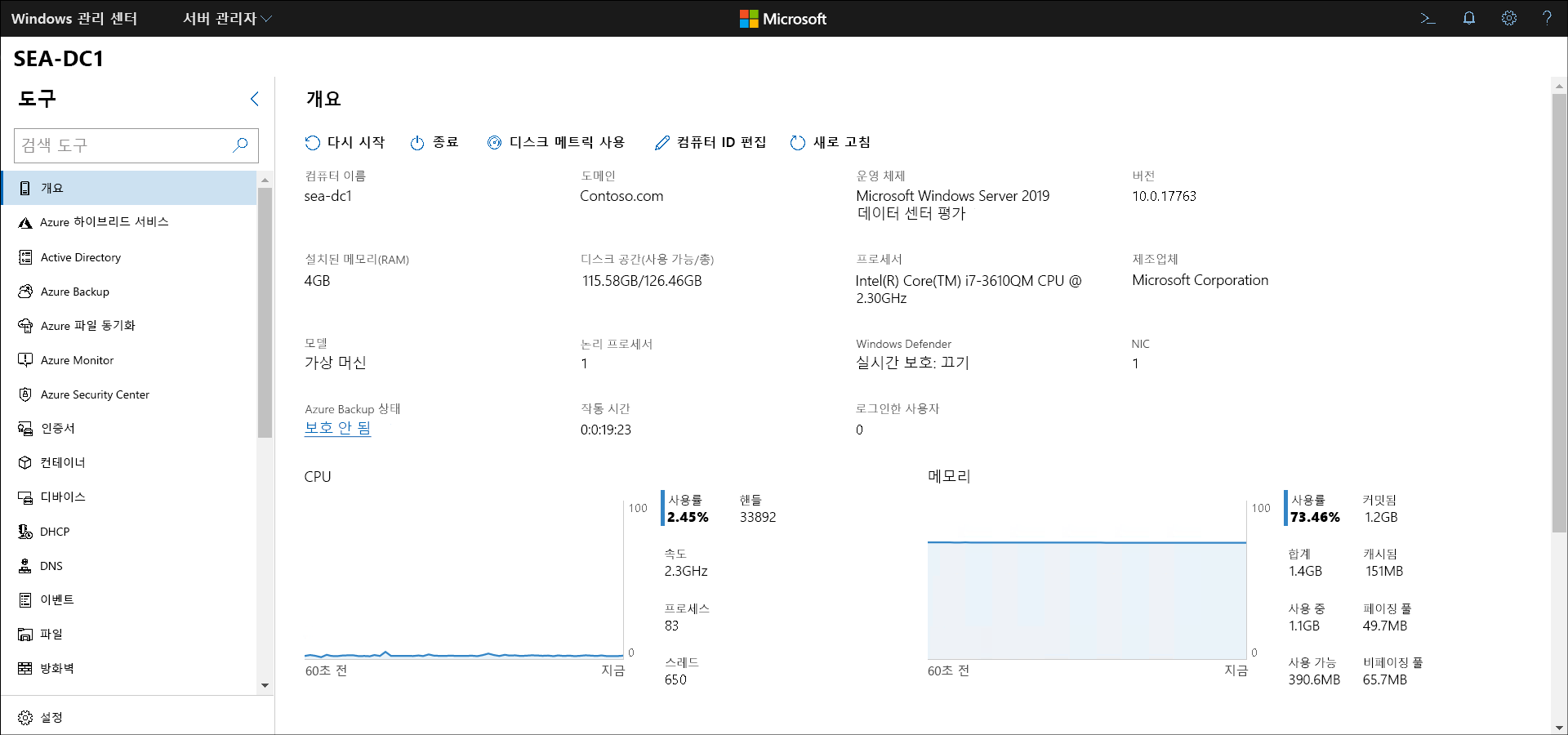
Windows Admin Center에는 다음과 같은 두 가지 주요 구성 요소가 있습니다.
- 게이트웨이 게이트웨이는 WINRM(Windows 원격 관리) 대신 PowerShell 원격과 WMI(Windows Management Instrumentation)를 통해 서버를 관리합니다.
- 웹 서버 웹 서버 구성 요소는 HTTPS 요청을 확인하고 관리 스테이션의 웹 브라우저에 사용자 인터페이스를 제공합니다. 이는 IIS(인터넷 정보 서비스)를 전체 설치하지는 않지만 특정 목적을 위한 미니 웹 서버입니다.
Important
Windows Admin Center는 HTTPS를 사용하는 웹 기반 도구이기 때문에 SSL 암호화를 제공하기 위해 X.509 인증서가 필요합니다. 설치 마법사는 자체 서명된 인증서를 사용하거나 사용자 고유의 SSL 인증서를 사용하는 옵션을 제공합니다. 자체 서명된 인증서는 생성된 지 60일 후에 만료됩니다.
Windows Admin Center의 이점
다음 표는 Windows Admin Center의 이점에 대해 설명합니다.
| 이점 | 설명 |
|---|---|
| 설치 및 사용이 용이 | 단일 MSI(Windows Installer)를 통해 Windows 10 또는 Windows Server에서 다운로드하여 설치하고 지원되는 웹 브라우저에서 액세스할 수 있습니다. |
| 기존 솔루션 보완 | RSAT(원격 서버 관리 도구), System Center, Azure Monitor와 같은 기존의 솔루션을 대체하는 대신 보완합니다. |
| 인터넷에서 관리 | 퍼블릭 인터넷에 안전하게 게시할 수 있으므로 어디에서나 서버에 연결하고 관리할 수 있습니다. |
| 향상된 보안 | 역할 기반 액세스 제어를 사용하면 관리 기능에 액세스할 수 있는 관리자를 미세 조정할 수 있습니다. 게이트웨이 인증은 로컬 그룹, Active Directory 그룹 및 Microsoft Entra 그룹에 대한 지원을 제공합니다. |
| Azure 통합 | Windows Admin Center 내에서 적절한 도구에 쉽게 액세스한 다음 Azure 서비스의 전체 관리를 위해 Azure Portal로 실행할 수 있습니다. |
| 확장성 | SDK(소프트웨어 개발 키트)를 사용하여 Microsoft 및 기타 파트너가 더 많은 제품을 위한 새 도구와 솔루션을 개발할 수 있습니다. |
| 외부에의 종속성이 없음 | Windows Admin Center는 인터넷 액세스 또는 Microsoft Azure가 필요하지 않습니다. IIS 또는 SQL Server에 대한 요구 사항이 없으며 배포할 에이전트가 없습니다. 유일한 종속성은 관리형 서버의 Windows Management Framework 5.1에 대한 요구 사항입니다. |
지원되는 플랫폼 및 브라우저
Windows 10 및 Windows Server에 Windows Admin Center를 설치할 수 있습니다.
Important
Windows Admin Center는 도메인 컨트롤러에서 지원되지 않으며 설치하려고 하면 오류가 반환됩니다.
Windows Admin Center를 다운로드하고 설치한 후에는 로컬 방화벽에서 TCP 포트 6516을 사용하도록 설정해야 합니다.
참고 항목
설치하는 동안 TCP 포트를 선택하라는 메시지가 표시됩니다.
Windows 10에 있는 Microsoft Edge의 Windows 브라우저 버전 및 Google Chrome 브라우저가 Windows 10에서 테스트 및 지원됩니다. 다른 최신 웹 브라우저는 테스트되지 않았으며 공식적으로 지원되지 않습니다.
Important
Internet Explorer는 지원되지 않으며 Windows Admin Center를 시작하려고 하면 오류를 반환합니다.
원격 컴퓨터 인증
원격 컴퓨터에 연결하는 경우 해당 컴퓨터에 인증해야 합니다. 관리하려는 컴퓨터가 동일한 AD DS(Active Directory Domain Services) 포리스트에 속해있는 경우 Kerberos 인증이 사용됩니다.
해당 경우에는 대상 컴퓨터를 신뢰할 수 있는 호스트로 구성해야 합니다. 예를 들어 Windows Admin Center와 함께 설치된 작업 그룹 컴퓨터를 사용하여 도메인 컨트롤러를 관리할 경우
Important
작업 그룹 컴퓨터에 Windows Admin Center를 설치하는 경우 Windows Admin Center에서 로컬 컴퓨터의 TrustedHosts 설정을 관리할 수 있도록 허용하라는 메시지가 표시됩니다. 해당 설정을 무시하고 싶으면 반드시 TrustedHosts를 수동으로 구성해야 합니다.
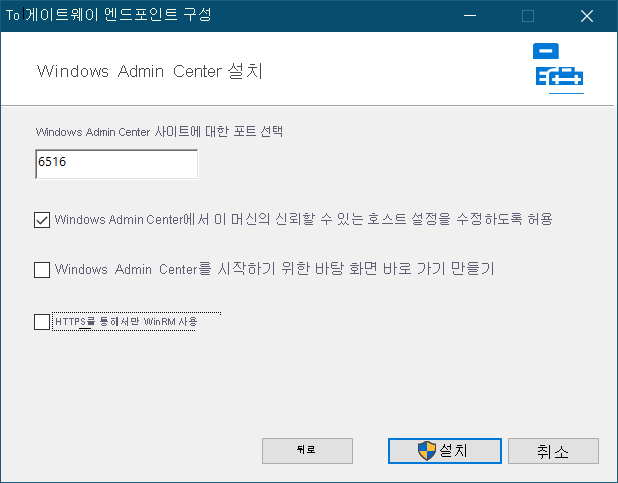
관리자 권한 Windows PowerShell 창에서 다음 Windows PowerShell 명령을 사용하여 신뢰할 수 있는 호스트 설정을 구성할 수 있습니다. IP, FQDN 또는 NetBIOS 이름을 기준으로 원격 호스트를 지정할 수 있습니다.
Set-Item WSMan:localhost\Client\TrustedHosts -Value 'SEA-DC1.Contoso.com'
팁
또한 다음과 같은 와일드카드 설정을 사용할 수 있습니다. Set-Item WSMan:\localhost\Client\TrustedHosts -Value '*'
데모
다음 비디오는 Windows Admin Center를 사용하여 Windows Server를 관리하는 방법을 보여줍니다. 프로세스의 주요 단계는 다음과 같습니다.
- 다운로드 가능한 .msi 설치 프로그램 파일에서 Windows Admin Center를 설치합니다.
- 설치하는 동안 적절한 TCP 포트가 구성되어 있는지 확인합니다.
- Microsoft Edge를 열고 Windows Admin Center를 엽니다.
- Windows Admin Center에 도메인 컨트롤러를 추가합니다.
- 개요 및 도구 창에서 사용할 수 있는 옵션을 검토합니다.
- 인증서, 성능 모니터링, 프로세스, 레지스트리, 역할 & 기능, 예약된 작업, PowerShell을 검토합니다.